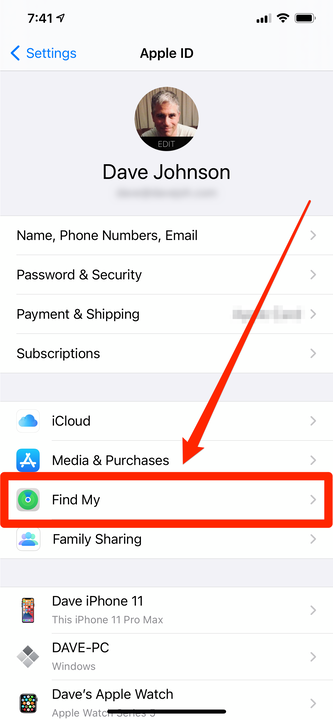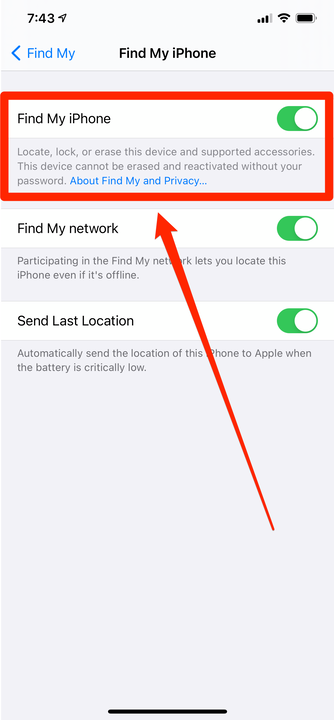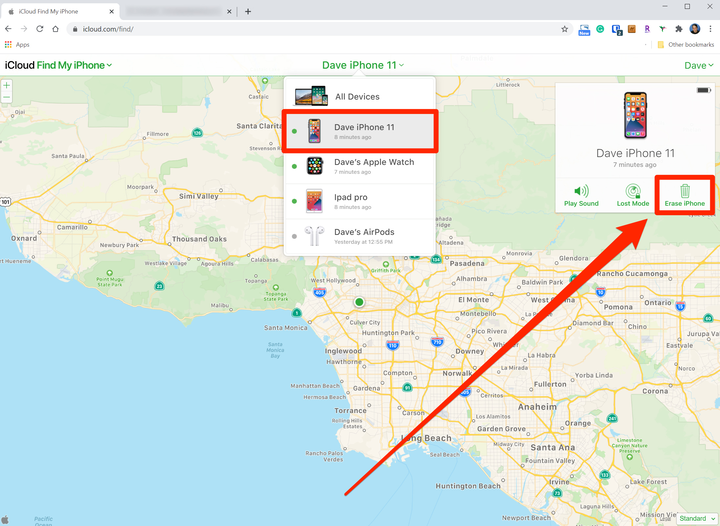Como desativar o recurso ‘Find My’ no seu iPhone
- Você pode desativar o recurso Find My no seu iPhone nas configurações do telefone ou no site do iCloud.
- Ao desativar o Buscar no iPhone, você perderá a capacidade de localizar o telefone em um mapa, caso precise encontrá-lo.
- Talvez seja necessário desativar o Find My antes de enviar seu telefone para reparo ou vendê-lo.
Quase toda a nossa vida está contida em nossos telefones – mensagens de texto, contas bancárias, senhas e muito mais – então perder seu iPhone pode ser nada menos que catastrófico. É por isso que é reconfortante que você possa rastrear a localização do seu telefone por meio do recurso Find My da Apple .
Anteriormente conhecido como Find My iPhone, o recurso foi renomeado porque agora funciona com praticamente todos os seus produtos Apple, incluindo iPad, AirPods, Apple Watch e MacBook. Basta fazer login na sua conta Apple ID para ver onde seu dispositivo está localizado, com precisão de alguns metros.
Mas você nem sempre deseja que o Find My esteja ativado, e há motivos além de estar preocupado com o risco de alguém rastreá-lo.
Se você precisar fazer uma redefinição de fábrica no seu iPhone – para apagar todos os dados e retorná-lo à sua condição original – a Apple exige que você desative o Find My com antecedência.
Você também deve desativar esse recurso antes de vender, doar ou doar seu telefone. E, muitas vezes, os técnicos da loja da Apple exigirão que você o desligue antes que eles possam fazer a manutenção.
Desligá-lo não excluirá nenhum dos seus dados, portanto, você não precisa se preocupar com isso. Isso tornará impossível encontrar seu iPhone em um mapa se ele for perdido.
Para desativar o Find My, você precisará saber as informações da sua conta Apple ID, incluindo nome de usuário e senha.
Por que você deve deixar o Find My ativado
Se você desativar o Buscar, não poderá mais localizar seu telefone usando o aplicativo Buscar ou o site do iCloud.
Isso significa que você não pode ver sua localização em um mapa ou acionar seu iPhone para reproduzir um som para que você possa encontrá-lo nas almofadas do assento. Nem você pode apagá-lo remotamente se for roubado. É por isso que é uma boa ideia sempre deixar o Find My ativado, exceto quando você precisar desativá-lo especificamente.
Lembre-se de que, apesar das preocupações sempre presentes com a privacidade, ninguém mais deve poder rastrear seu iPhone sem o nome de usuário e a senha do ID Apple.
Como desativar o Find My em um iPhone
1 Abra o aplicativo Configurações e toque em seu nome na parte superior da tela.
2 Toque em “Localizar meu".
Você pode abrir os controles do Find My no aplicativo Configurações depois de tocar no nome da sua conta.
3 Toque em “Encontrar meu iPhone”.
4 Nesta página, toque no botão “Find My iPhone” para mudar para a esquerda e desligá-lo. Pode ser necessário inserir a senha do seu ID Apple.
Desative “Find My iPhone” para que o recurso Find My pare de rastrear seu dispositivo.
Como desativar o Find My através do site do iCloud
E se você não tiver mais seu telefone? Talvez você o tenha jogado fora, doado ou perdido, mas o Find My ainda está ativado.
Como um fantasma eletrônico, ele aparecerá para sempre no aplicativo Find My, a menos que você faça algo a respeito. Se você deseja reduzir a desordem e desativar o Find My neste dispositivo agora ausente, você pode fazer isso no site do iCloud.
1 Vá para iCloud.com e clique em “Find iPhone” ou vá diretamente para o site Find My iPhone (a Apple rotula o recurso de forma inconsistente na web).
2 Na parte superior da página da Web, clique em “Todos os dispositivos”. No menu suspenso, clique no iPhone que você não possui mais.
Você pode desativar o Find My iPhone apagando remotamente o dispositivo – mas não faça isso a menos que o telefone realmente tenha desaparecido para sempre.
3 Na janela pop-up, clique em “Apagar iPhone”.
4 Na segunda janela pop-up, clique em “Apagar” para confirmar que deseja fazer isso. Pode ser necessário inserir a senha do seu ID Apple.
5 Depois de apagado, clique em “Remover conta”.